CloudSpend Azure 的业务部门
业务单位 (BU) 允许将一个或多个帐户组合在一起,并在管理层次结构中进行组织。使用低效工具或最低成本跟踪机制跨各个成本中心跟踪云成本往往会延迟团队之间的业务决策。当一个组织管理多个云帐户时,跟踪云成本可能是一项繁重的工作。如果您有混合云环境,您可以将所有云成本数据与 BU 组合并查看。
您可以为以下对象创建 BU:
- 功能级别,例如销售、咨询和产品开发。
- 您运营所在国家/地区的每种组合,以及每个国家/地区的职能。
- 资源组级别的资源成本数据分析。
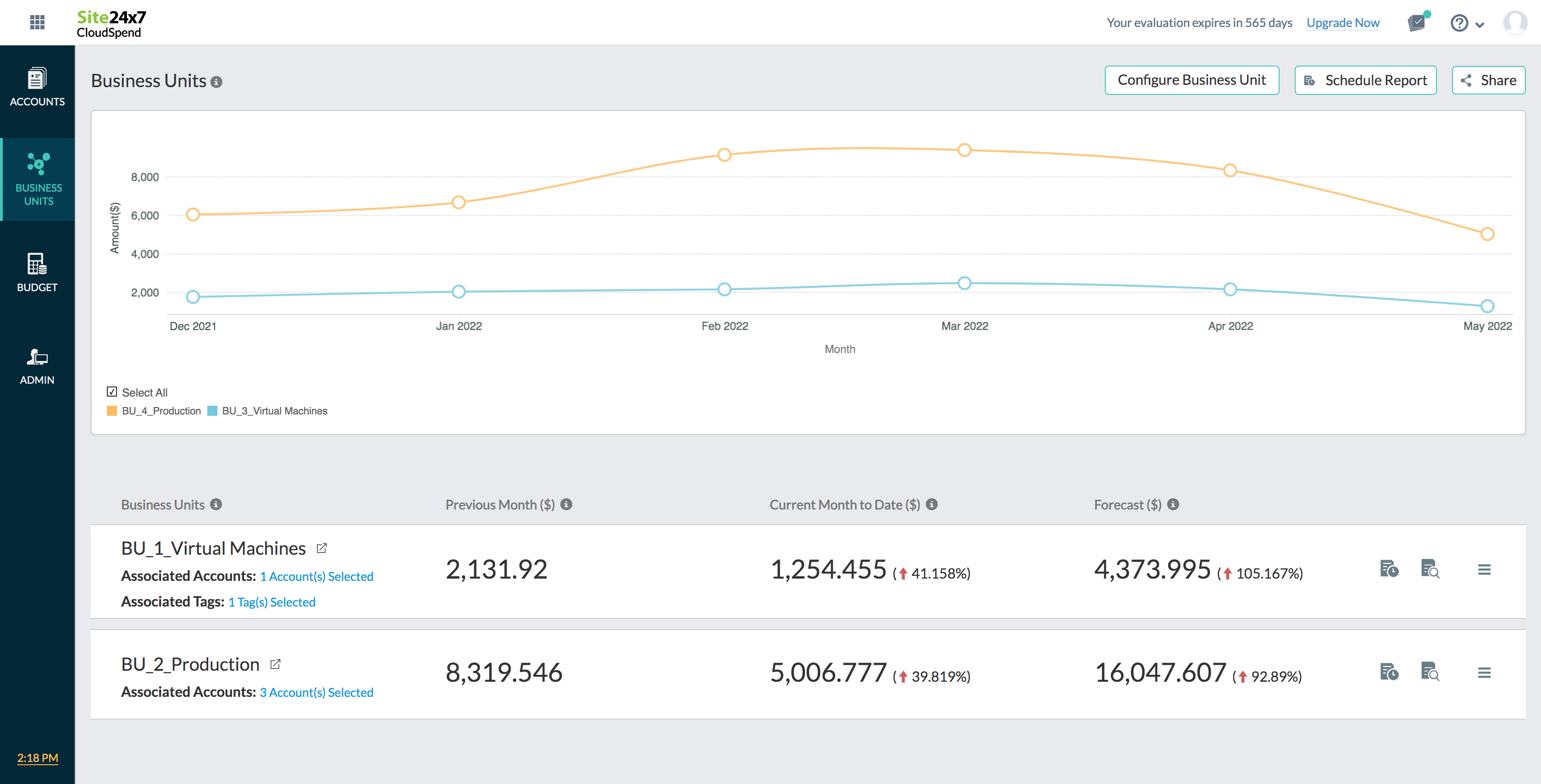
图 1:BU 列表视图
目录
用例
- 考虑一个场景,您在三个不同的订阅(Test、Dev 和 Prod)中使用多个 Azure 服务来为客户构建和发布新应用程序。对于所有涉及的资源,您还有一个标准的标记命名方案(例如,按字母命名项目,即 Project X)。现在,您可以通过创建一个按通用用户定义标签(Project X)和订阅(Test、Dev 和 Prod)过滤的 BU,来跟踪应用程序开发所涉及的成本。
- 对于地理分布的销售团队,要查看仅针对美国境内团队产生的成本,您可以选择位于美国的团队并将其分组为 BU。
- 对于工程团队中的第二个项目(我们将其称为 Y 项目),您可以选择工程团队中的特定帐户(例如研发团队的帐户)以使用 BU 跟踪成本。
为什么是 BU?
利用 BU 的好处包括:
- 使用resourceGroup系统标签分析您的云成本,这有助于您了解和管理每个资源组级别的云成本。
- 跟踪云账单,并通过分离开发、测试和生产环境进行更深入的分析。
- 在 BU 级别预测您的支出以优化您的云账单。
- 根据公司标准跟踪治理和合规性。
- 促进财务和技术团队之间更快的业务决策。
- 在团队之间分配共享的云供应商支持费用。
- 通过访问全球数据改进管理报表和分析。
- 在集中式和分散式职能之间取得适当的平衡,以改善决策。
配置 BU
配置 BU 时,您可以将来自同一团队的多个帐户或跨帐户与一个 BU 关联。利用标签进一步分组和分析您的云成本。要配置 BU,您需要:
- 登录到您的 CloudSpend 帐户。
- 在左侧导航窗格中选择业务单位。
- 单击右上角的配置业务单位,打开业务单位选项卡。
- 提供一个显示名称,然后选择您希望分组为 BU 的不同帐户。您可以在“帐户”选项卡中查看与您的组织关联的所有订阅的组合视图。
- Tags字段允许您根据各种类别(如 resourceLocation、consumedService、resourceType、resourceGroup、chargeType 或 MeterCategory)对 BU 进行分组。您还可以使用标签配置文件将两个或多个标签与多个条件组合在一起,以获得更好的过滤选项。您只需在“标签”字段中输入即可显示建议。
- 单击保存。
单击以下选项卡,通过了解以下部分中的成本分析(支出分析和资源浏览器)、预算和成本报表,了解有关使用 CloudSpend 使用 BU 的更多信息。
成本分析
BU 成本分析提供您的云成本支出的详细视图。您的 Azure 资源在支出分析和资源浏览器部分进行分析。
支出分析
支出分析为您提供按服务、帐户、区域、组件、趋势和资源划分的成本信息。当您从仪表板中选择特定的 BU(如图 1 所示)时,您将被带到您的 BU 的“支出 分析”部分,其中提供了有关应计总成本、最大支出帐户和最小支出帐户的详细信息。您还可以设置自定义持续时间并查看成本数据。详细了解如何计划成本和使用报表以进行 BU 支出分析。
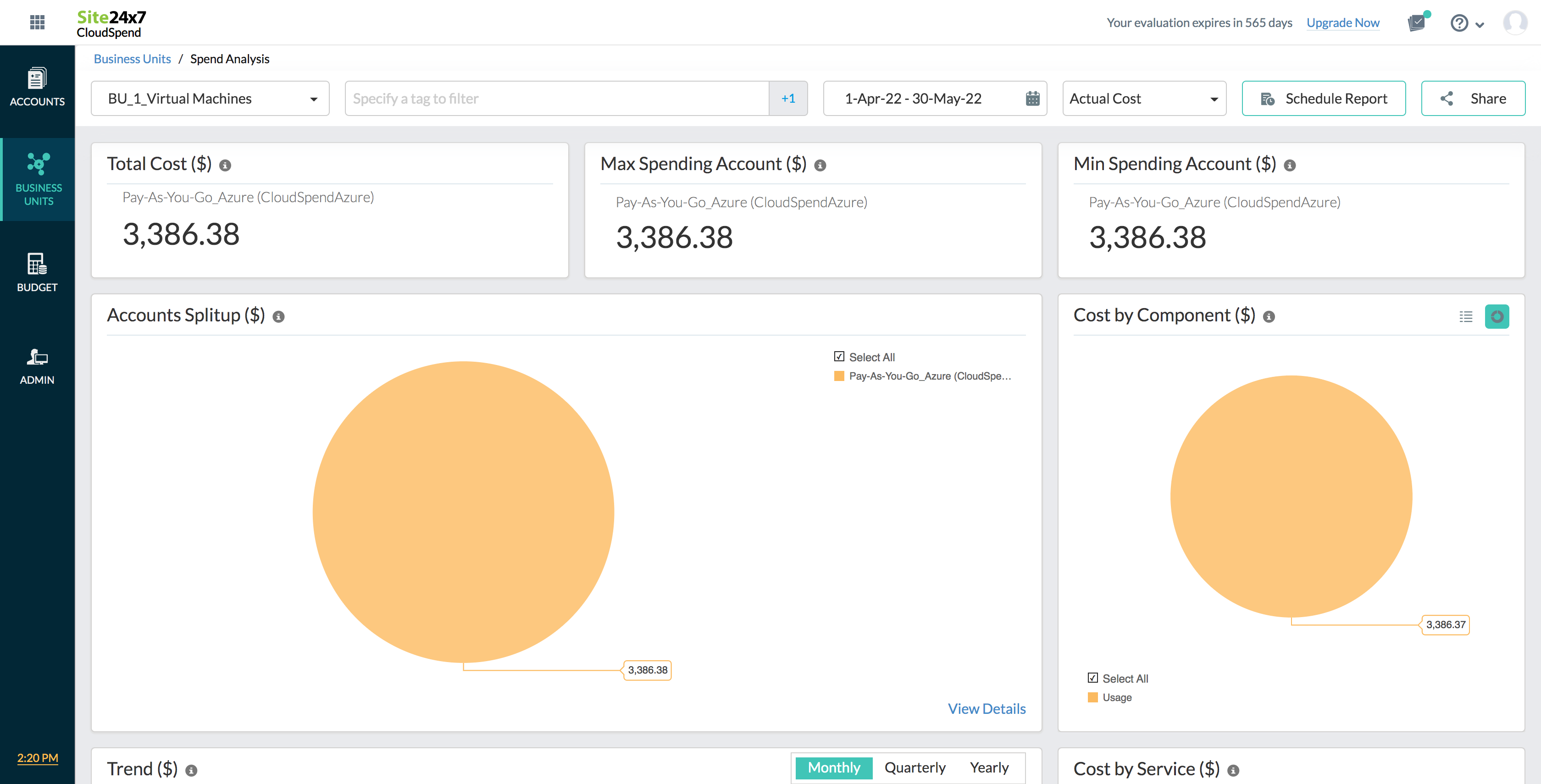
图 2:BU 支出分析
资源浏览器
BU 资源浏览器为您提供 Azure 资源的聚合视图,这些资源在各个类别中,例如每个 BU 的帐户、区域、服务、资源组或标签。当您在特定 BU的Accounts Splitup视图中选择View Details(如图 2 所示)时,您将被带到Resource Explorer部分。可以每天、每月、每季度或每年查看您的资源级支出的详细细节,并且可以导出为 PDF 或立即通过电子邮件发送。您还可以设置自定义持续时间并查看成本数据。详细了解如何为 Resource Explorer 计划成本和使用情况报表。
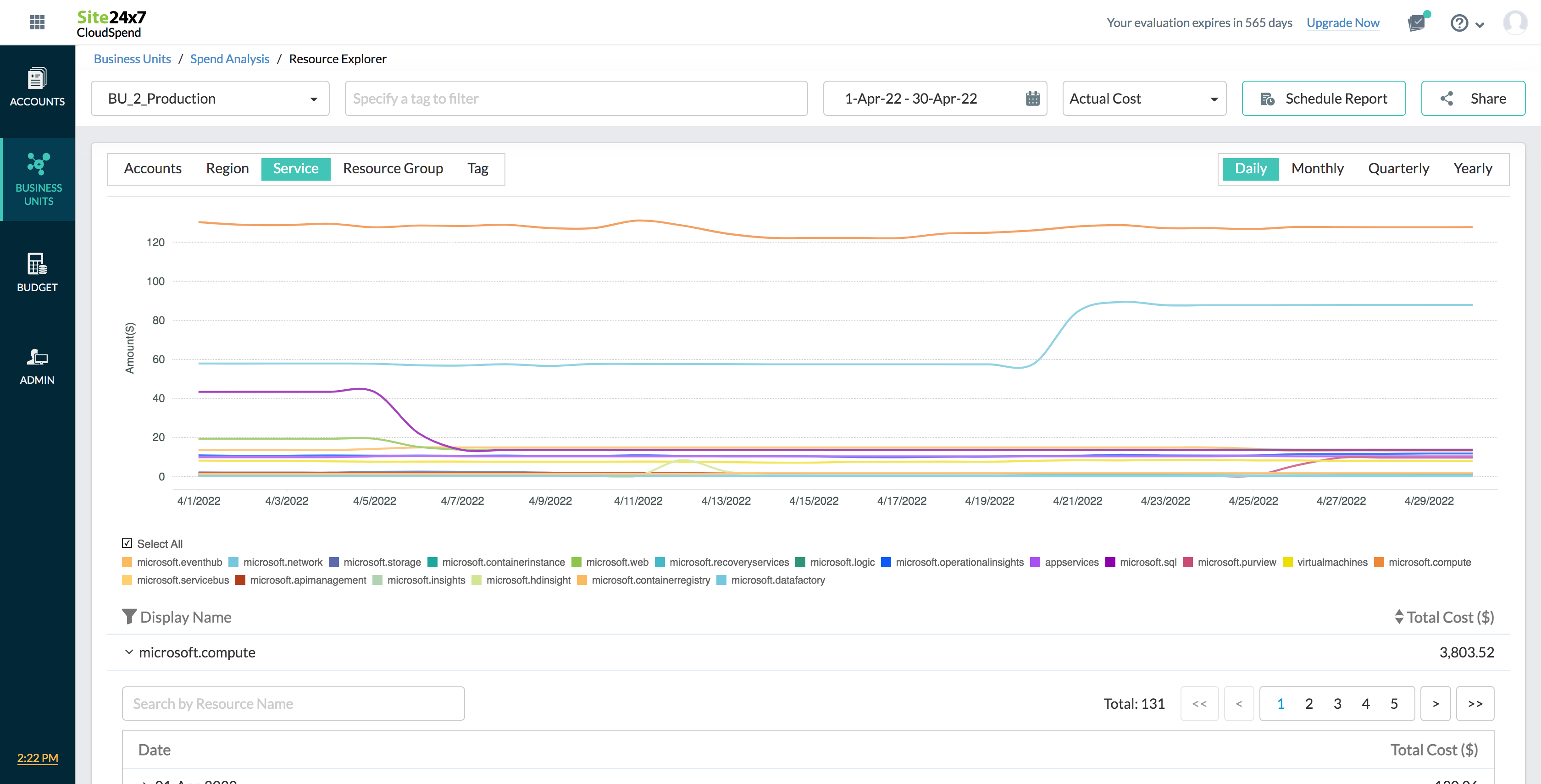
图 3:BU 资源浏览器
预算
您可以为每个 BU 创建预算以主动管理成本。为 BU 配置的每个预算将每月、每季度、每年、每月迄今或年初至今运行,以通知您任何成本超支。当您创建与预算关联的预算策略时,您可以将其分配给现有的 BU。通过这种方式,每个团队都可以在预算范围内跟踪和管理其云成本。您还可以通过以下方式获取有关超出预算阈值的告警:
- 将预算金额设置为您选择的货币。了解更多。
- 将预算值设置为百分比以跟踪百分比的上升或下降。
要为 BU 配置预算,您需要:
- 从左侧导航窗格中选择预算,然后单击右上角的配置预算。
- 输入新预算的显示名称。
- 如果您是第一次创建预算,请为预算策略选择添加。预算策略可跨多个预算重复使用。
- 在“预算策略”对话框中输入新预算策略的显示名称,并将资源类型设置为“业务单位” 。从与预算相关联的下拉列表中选择BU 。成本类型允许您为预算策略选择不同的成本类型:实际成本、混合/实际、未混合、摊销或经常性。单击保存。
- 从下拉列表中选择期间以设置预算的持续时间。
- 在单位字段中选择单位以配置云成本的预算。您可以选择金额(以您选择的任何支持的货币表示)或百分比(可选择增加或减少预算值百分比)。
- 根据所选单位输入预算值的金额或百分比。您的实际支出将每天根据此值评估一次,如果实际支出超过预算值,则会触发告警。
- 选择通过媒体通知。如果您选择用户,请从用户下拉列表中选择适用的电子邮件地址。如果您选择Site24x7,请同时选择用户告警组。IT 自动化模板和第三方服务是可选字段。
- 单击保存以保存预算详细信息。
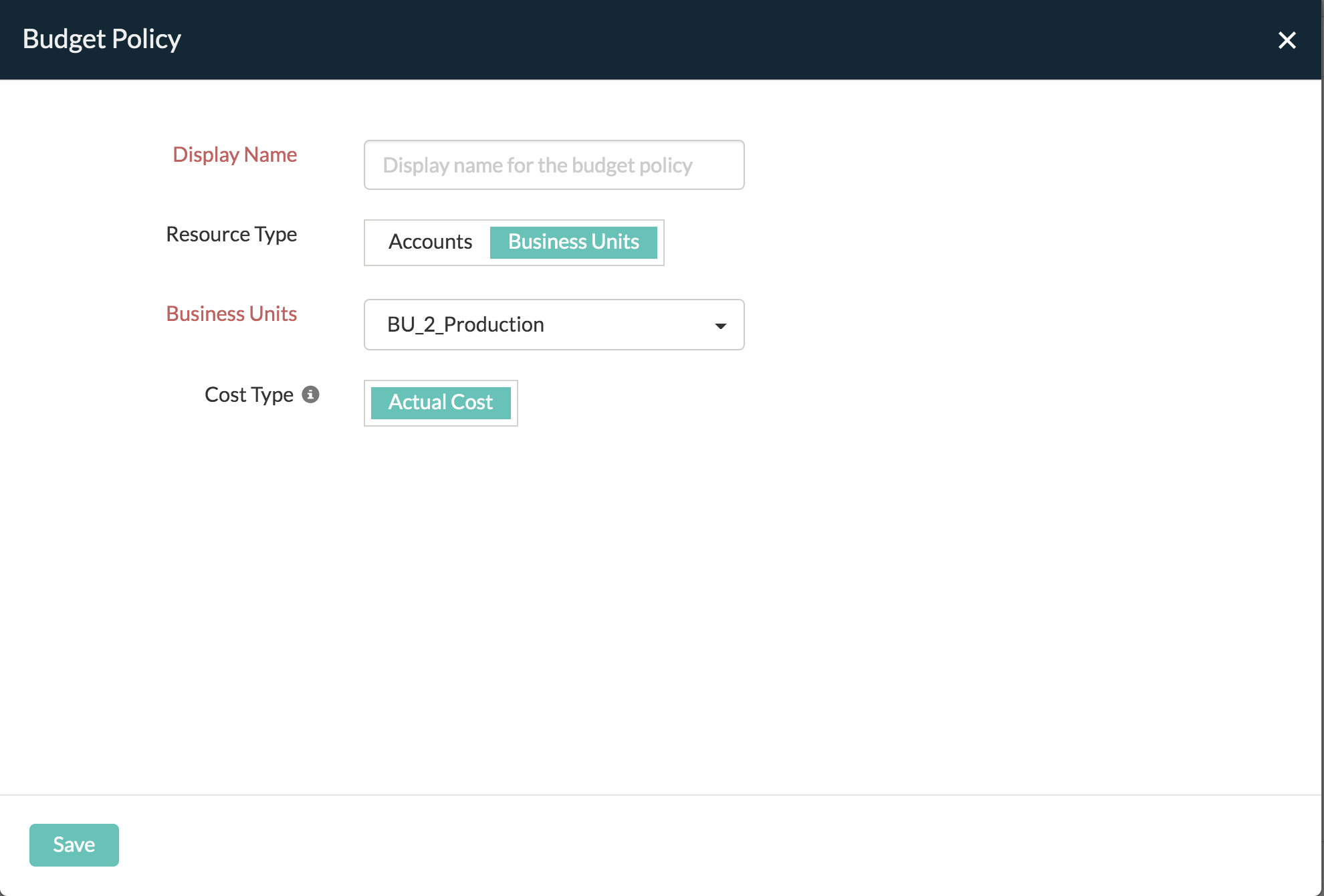
图 4:与 BU 相关的预算政策
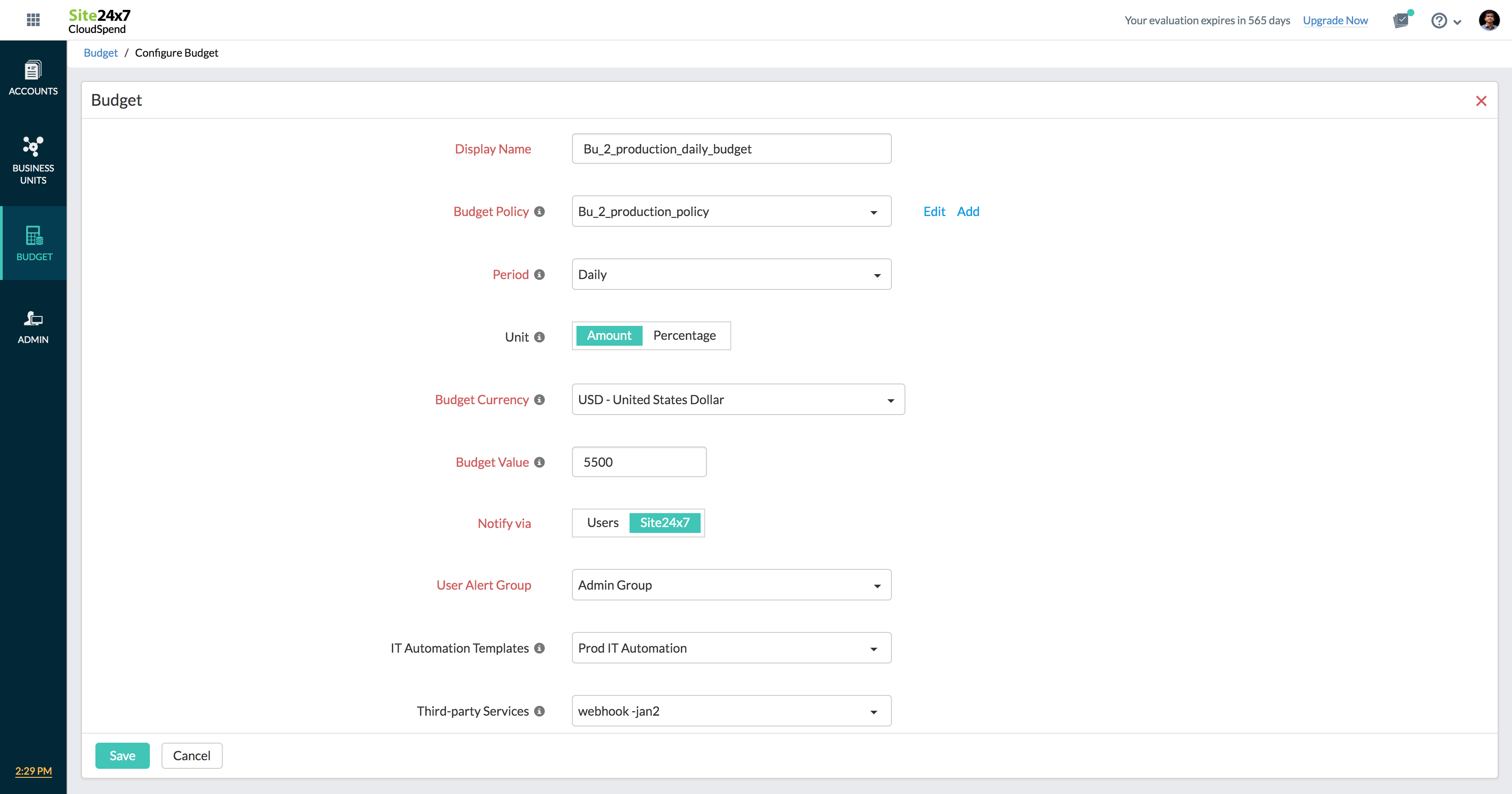
图 5:研发季度预算分配
预测
对于 BU 来说,将成本平均分配给各个部门并坚持每月预算可能是一个繁琐的过程。然而,负责任的会计和退款可以帮助管理员找到超出预算的部门,帮助跟踪导致费用膨胀的因素,并在预算和预测等工具的实施中发挥关键作用。虽然预算完全是关于 BU 的目标或预期费用,但预测是一种现实检查,它分析历史数据并提供有关费用是否达到或超过预算目标的想法。因此,预测为管理员提供了调整资源规模或相应地更改计划的机会。
通过对 BU 的预测,您可以根据您过去的使用情况为您的退款实体在当前或当前月份获得估计的总账单金额。您还可以评估各个 BU 的分摊支出,据此制定计划,并采取措施不超过每月预算。
成本报表
计费报表可让您了解 BU 当前的云成本趋势,而分片式报表有助于有效跟踪成本。使用成本报表,您可以为每个 BU 计划每月、每季度或每年的报表。
BU的报表类型
(i) BU 仪表板如图 1 所示,您可以从BU
仪表板轻松计划多个 BU 的报表。这些报表的默认频率是每月一次。为一组 BU 配置报表后,会出现一个弹出屏幕(如下图 6 所示)。BU 组报表要求您选择一个或多个每月为其计划报表的 BU。图 6:BU 组的计划报表
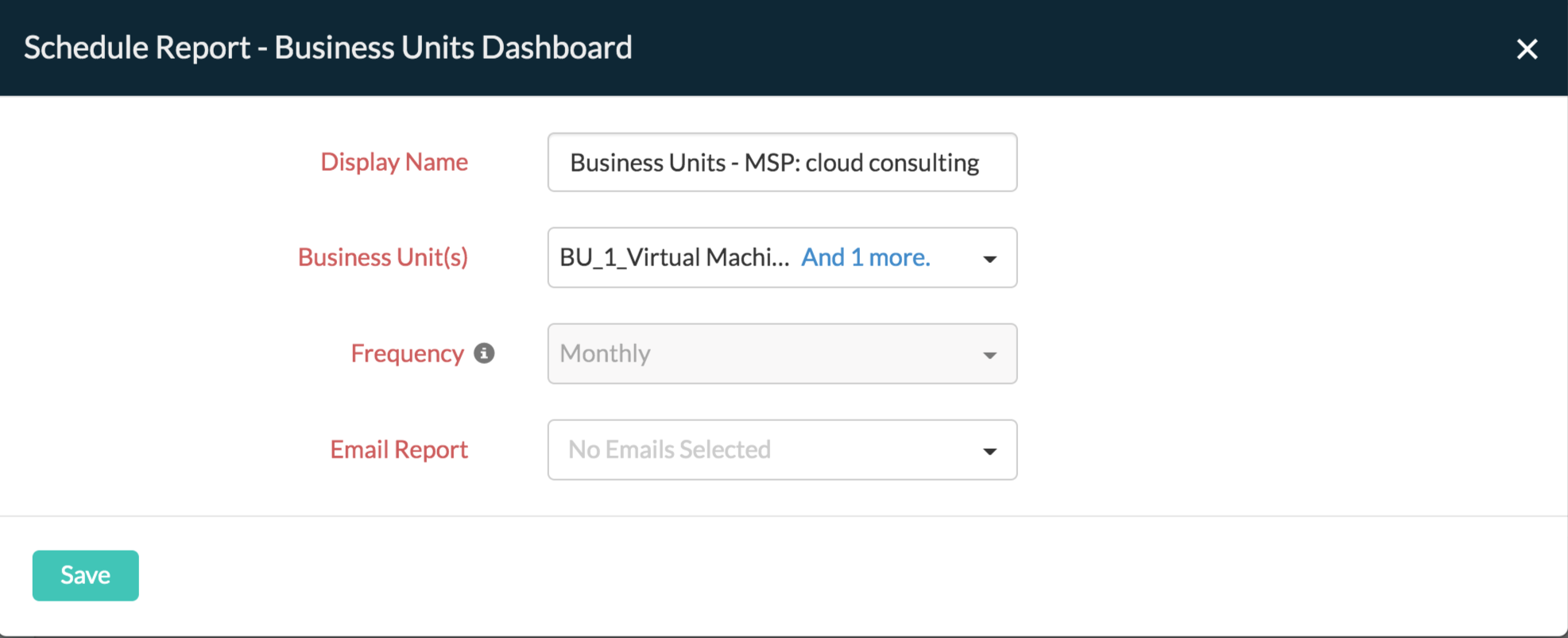
Fig. 6: 计划报表 BU组
(ii) 来自支出分析的报表对于 BU,您可以为
支出分析部分选择特定帐户进行报表,并且可以使用共享选项立即共享报表。
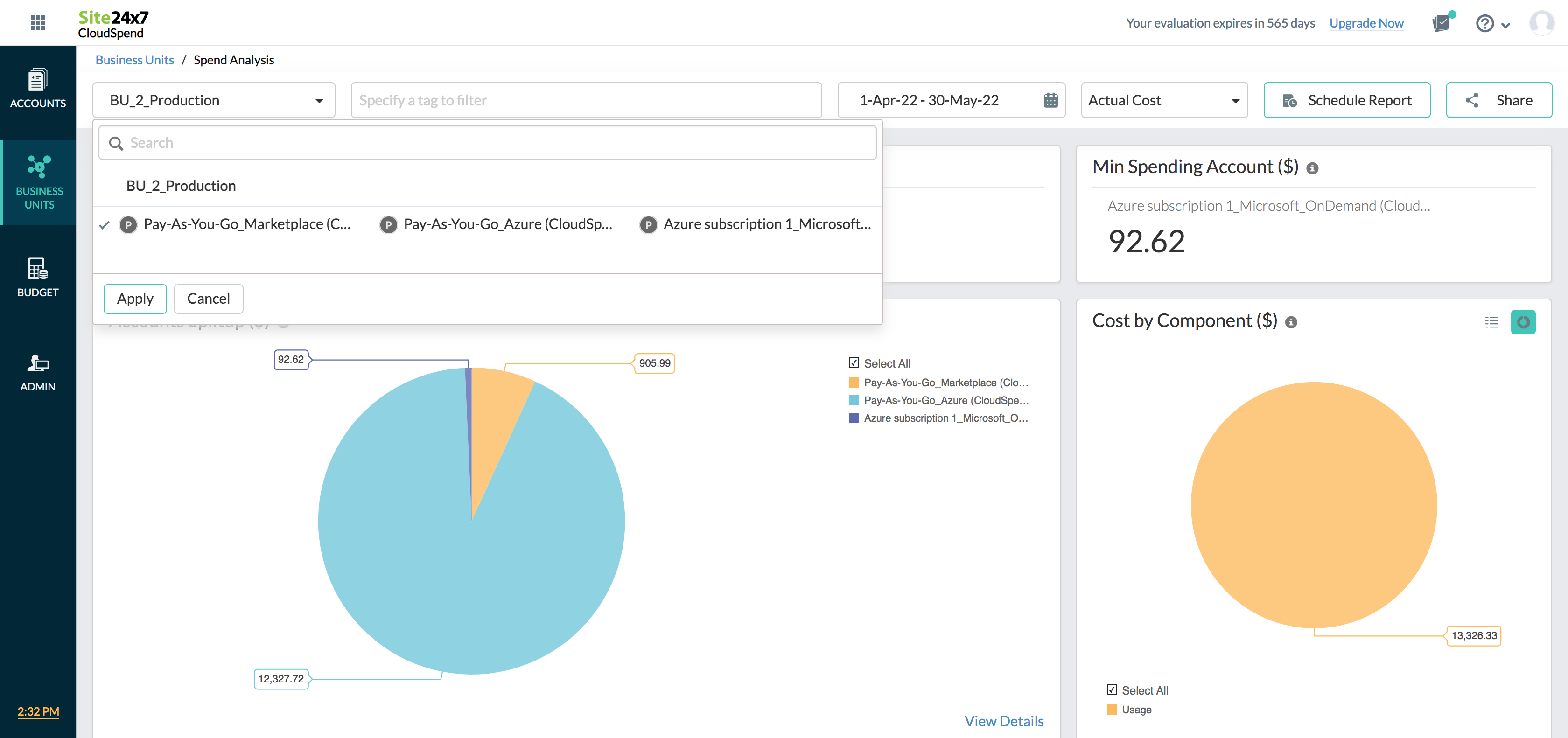
图 7:从支出分析部分选择特定帐户以共享报表
单击计划报表后,您可以将整个 BU 的支出 分析报表计划按月、按季度或按年发送到您指定的电子邮件地址。
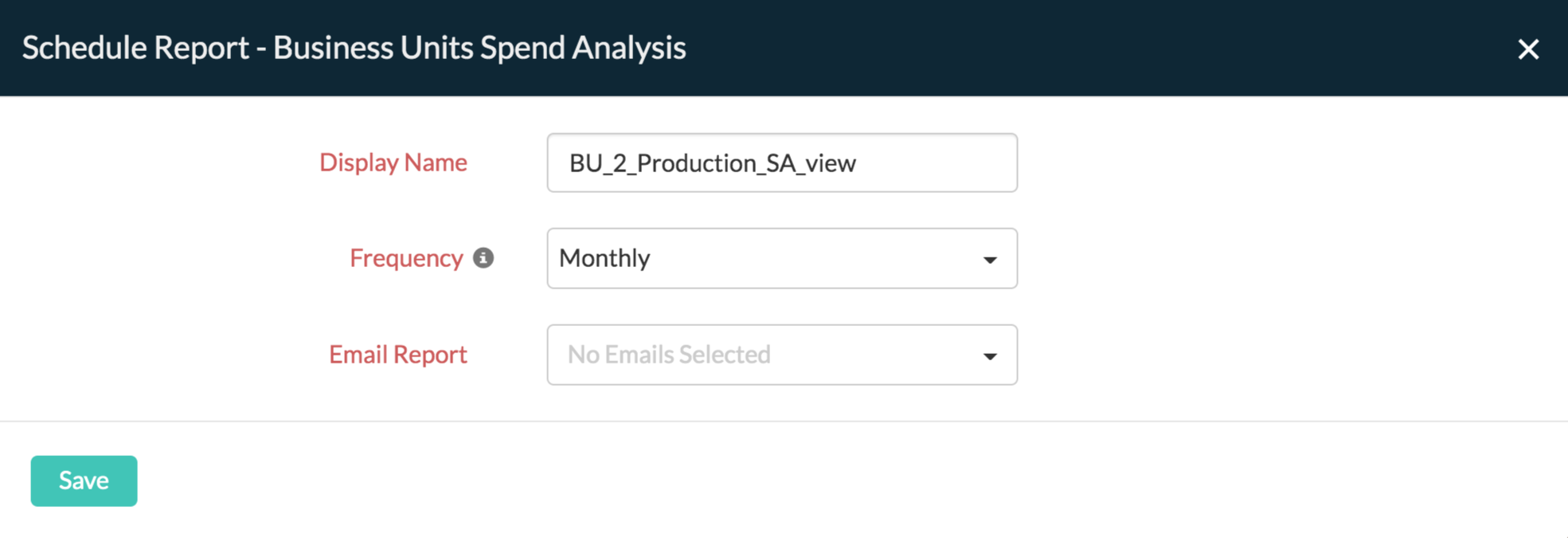
图 8:BU 支出分析的计划报表
(iii) 从资源浏览器报表对于 BU,您可以为资源浏览器
部分选择特定帐户进行报表,并且可以使用共享选项立即共享报表。
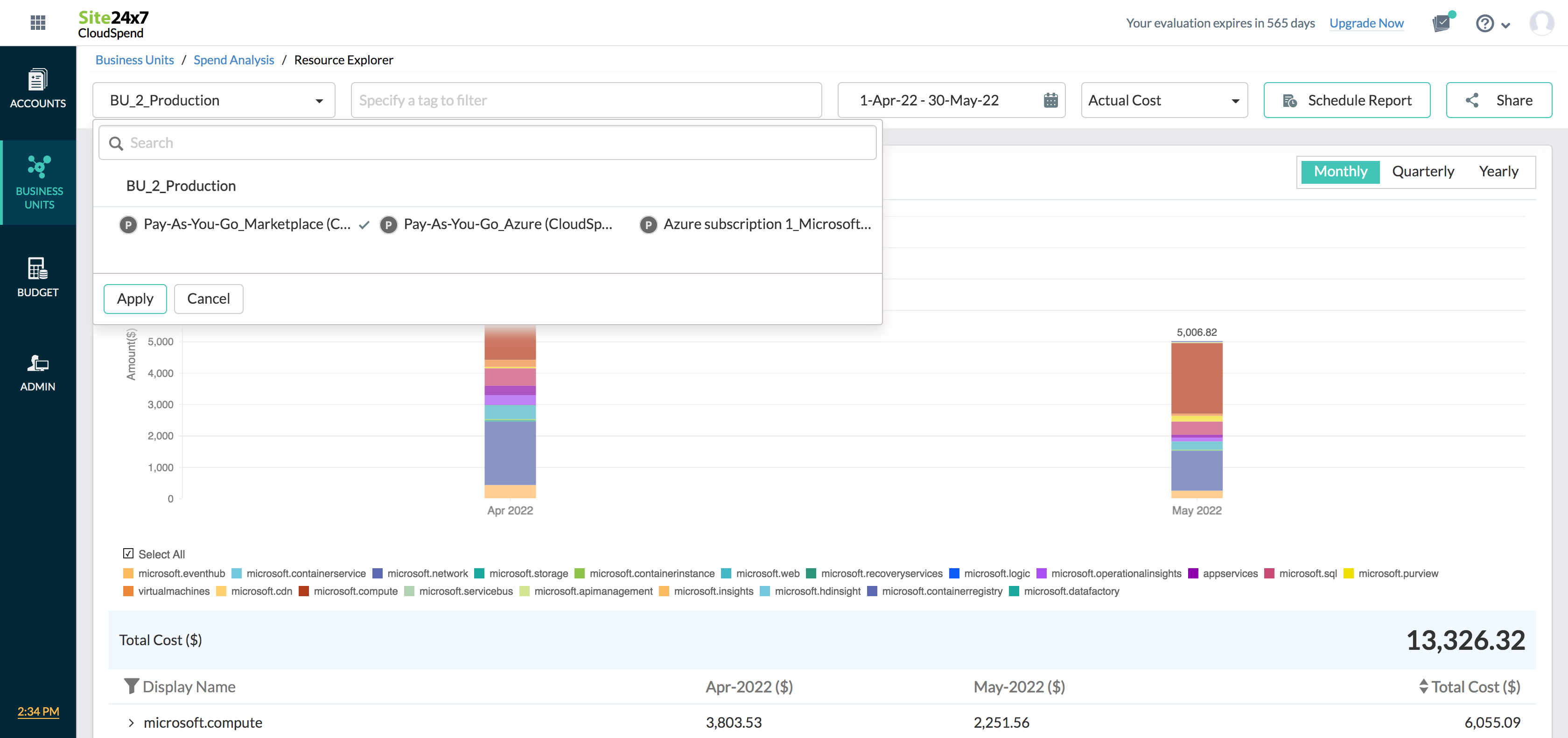
图 9:从资源浏览器部分选择特定帐户以共享报表
此部分中的计划报表功能可让您根据区域、服务、帐户或资源组等分组条件按月、按季或按年生成报表。
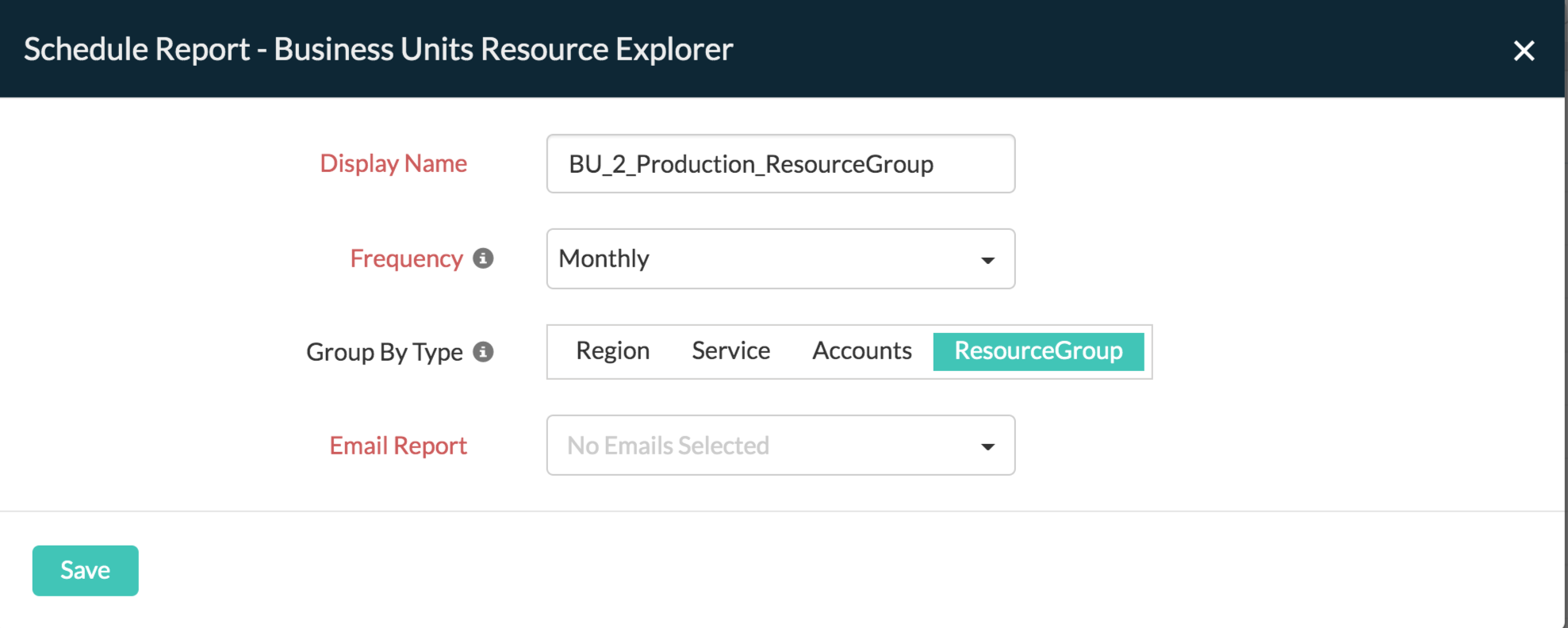
图 10:BU Resource Explorer 的计划报表
(iv) 管理选项卡中的计划报表 管理选项卡中
的计划报表功能为您提供了迄今为止已计划的所有报表的概览。您可以每年、每季度或每月从“管理”选项卡为 BU 计划报表。如果您已经为 BU 组、BU Spend Analysis 或 BU Resource Explorer 计划了报表,但想立即计划,请单击图标并选择立即计划。
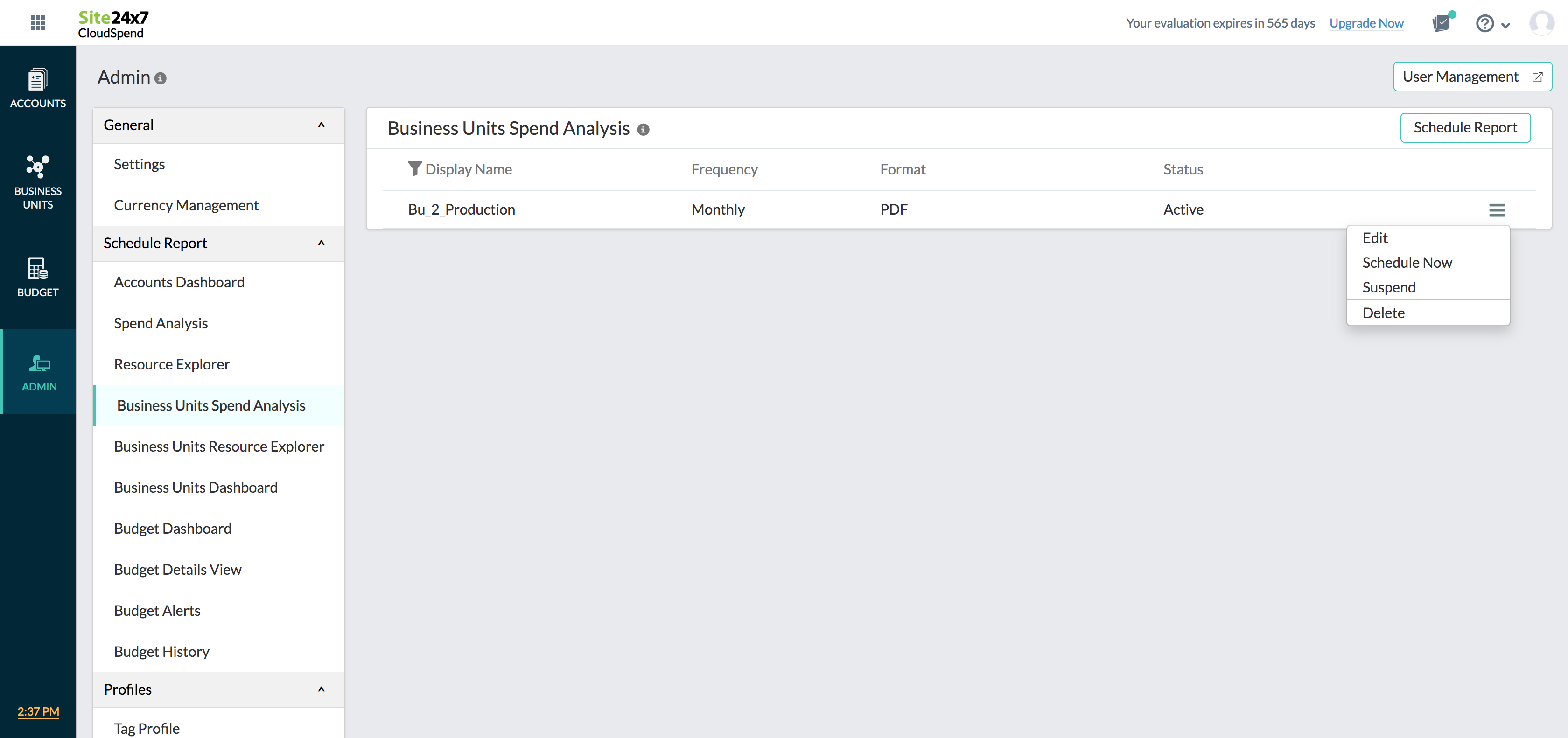
图 11:在管理选项卡中计划报表
标签
标签可帮助您对相似的云成本进行分组和组织。以下是可用于云成本分析的两种类型的标签。
- 内置标签
- 标签配置文件
先决条件
- 您至少需要一个成本帐户。
- 您需要在订阅账户中拥有成本管理员的 CloudSpend 角色才能配置 BU。了解更多。
- BU 可以使用多种标记策略,例如内置标记、资源级标记和标记配置文件;它们有助于对相同的云成本进行分组。查看以下部分以了解它们中的每一个。
BU 可以使用多种标记策略,例如内置标记、资源级标记和标记配置文件;它们有助于对相同的云成本进行分组。查看以下部分以了解它们中的每一个。
(i) 内置标签
内置标签或自动生成的标签是 Azure 账单中的特定实体,它们已被解析并作为标签提供,以便您组织成本。这些包括成本分配标签,如用户定义的标签和在 Azure 门户中配置的 Azure 生成的标签。Azure 门户中配置的用户定义标记(如 group_site24x7 和 monitor_site24x7)显示在此处。
用例
考虑您想要查看特定资源组的成本视图的场景。首先,选择该资源组所在的帐户,然后选择一个内置标签,即resourceGroup。通过这种方式,您可以查看特定资源组的成本分析的深入数据。
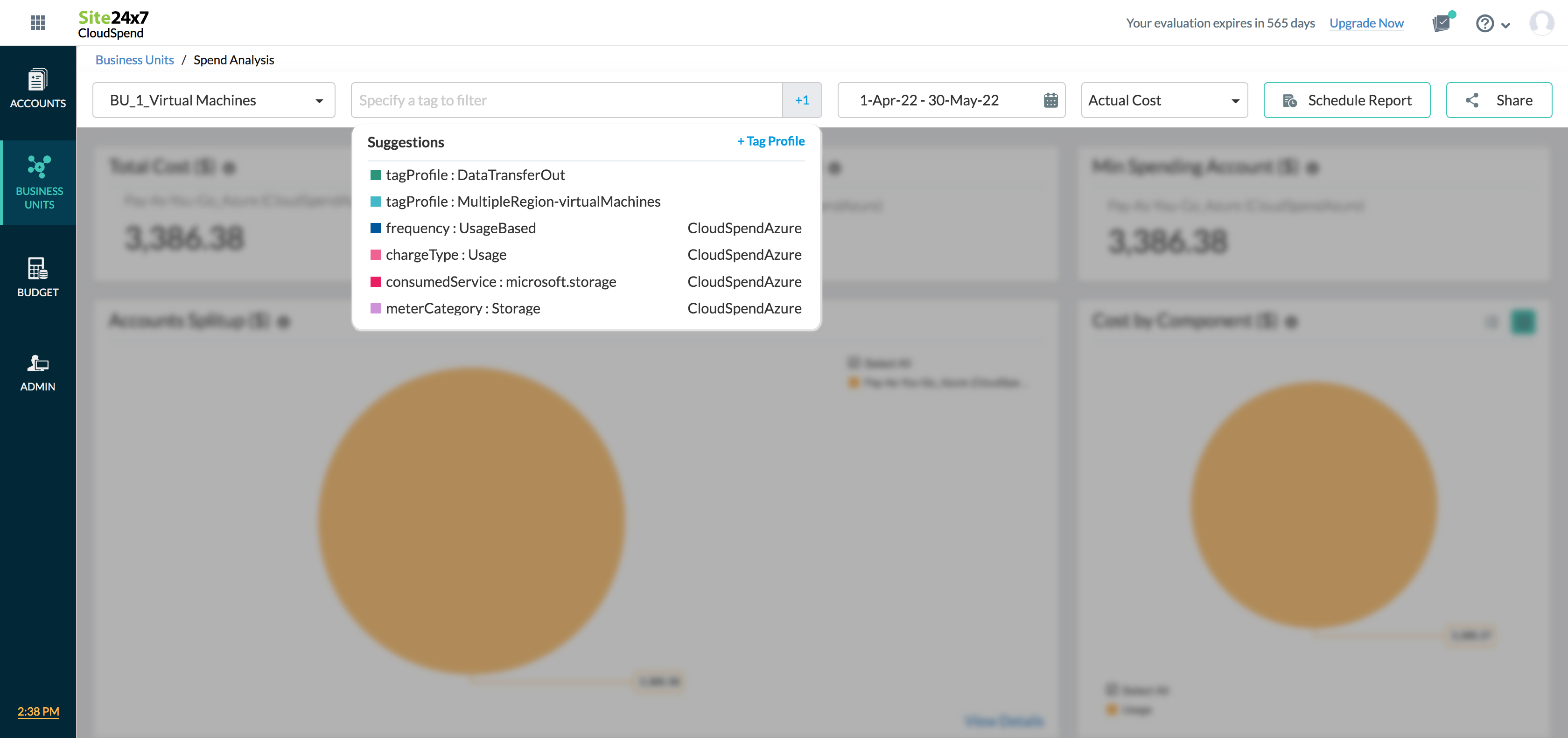
图 12:带有内置标签建议的 BU 支出分析
在资源浏览器级别对标签进行分组
BU 资源浏览器级别的标签使您能够查看资源的支出模式。内置标记显示在 BU 的资源浏览器部分中,以帮助您获得每个 Azure 资源产生的成本的深入视图。
资源的分页视图使你能够在 Azure 账单中搜索与单个资源相关的成本。
用例
考虑一个场景,您需要查看美国东部地区资源的累计成本和Microsoft.Compute的消耗服务。为此,您需要从下拉列表中选择与resourceLocation和consumeService关联的标签并查看资源级成本。
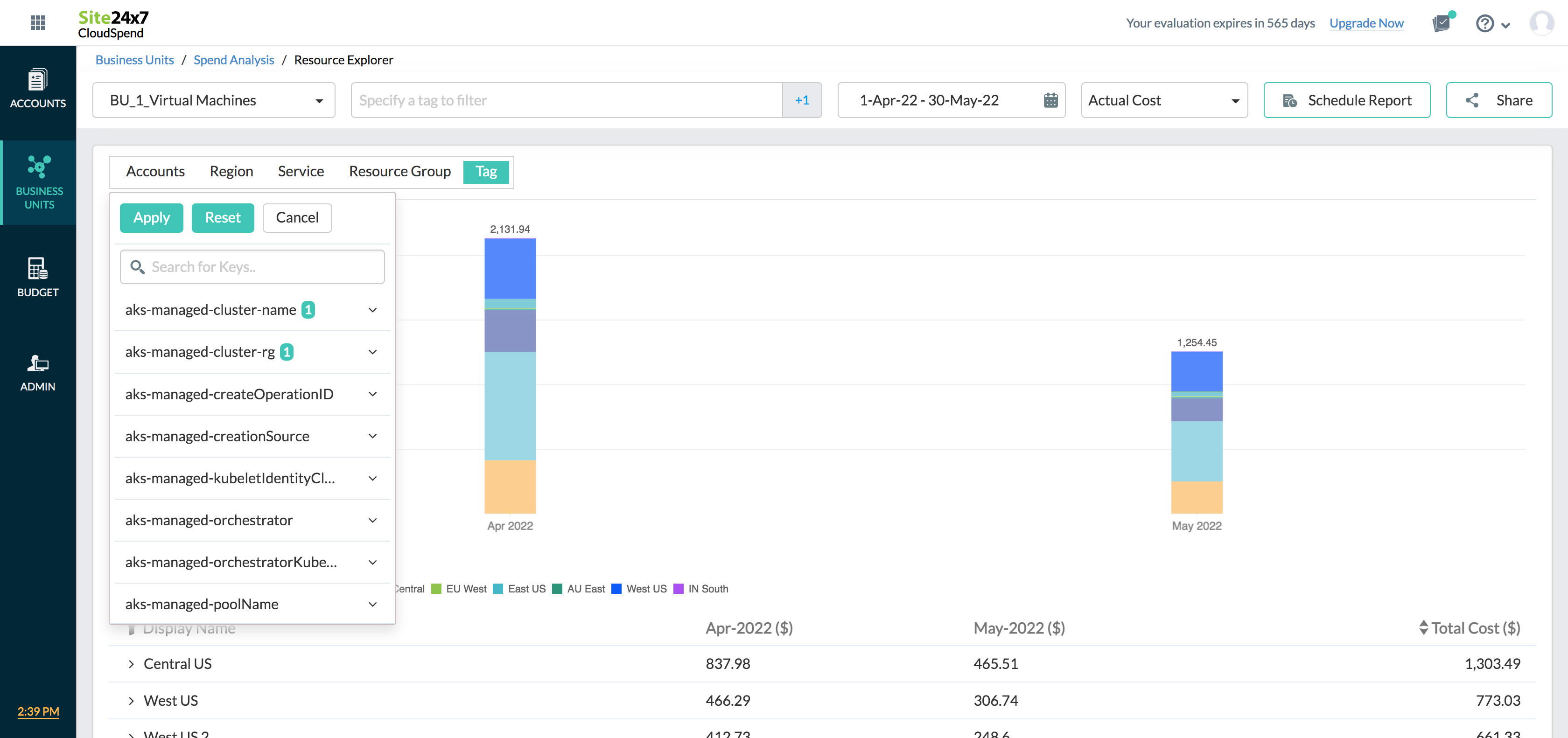
图 13:BU Resource Explorer 内置标签查看资源消耗
(ii) 标签配置文件
标签配置文件通过添加键和值来自定义标签。每个键必须是唯一的,每个标签键只能有一个值。标签配置文件可以使用 AND、OR 或逻辑运算符的组合来组合两个或多个标签以创建标签值。
考虑一个场景,您需要跟踪在三个不同环境(如开发、测试和阶段)中运行的应用程序的云成本。每个环境代表一个 BU。要确定在开发环境中使用并在美国东部区域运行的虚拟机产生的成本,您可以使用 AND 逻辑运算符轻松创建标签配置文件。这些标签可用于每个 BU 的 Spend Analysis 和 Resource Explorer 部分以获取成本。
编辑或删除 BU
您可以按照以下步骤修改或删除您创建的 BU:
- 转到 CloudSpend 控制台。
- 从左侧导航窗格中选择业务单位。
- 单击要编辑的 BU 旁边的图标 。

- 在下拉菜单中选择编辑或删除,对现有BU进行修改或删除。
- 如果选择编辑,在下面的对话框中,对BU进行必要的修改,然后点击保存。